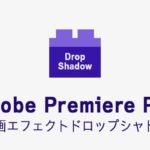動画編集に興味があるけど、どのソフトを使えばいいかわからない初心者のために、無料で使えるおすすめの動画編集ソフトを4つ紹介します。
初心者向け無料動画編集ソフトの選び方
初心者向けの動画編集ソフトを選ぶ際には、以下のポイントに注意して選びましょう。
使いやすさ
初心者には、直感的に操作できるソフトがおすすめです。使いやすいソフトは、編集に慣れるまでの時間を短縮できます。
機能性
動画編集に必要な基本的な機能が揃っていることが大切です。特にトリミング、テキストや音楽の追加、トランジションなどは必須です。
サポート
初心者には、充実したサポートが整っているソフトがおすすめです。チュートリアルやFAQ、フォーラムなどでサポートが提供されていると安心です。
コスト
初心者には無料で使えるソフトがおすすめです。無料版でも基本機能が十分に使えるソフトを選びましょう。
プラットフォーム
使用しているデバイスに対応しているソフトを選ぶことが大切です。WindowsやMac、スマホなど、各種プラットフォームに対応したソフトを見つけましょう。
初心者向け動画編集ソフト4選
ここからは、初心者におすすめの無料動画編集ソフトを4つ紹介します。
- ・Microsoftフォト
- ・iMovie Mac
- ・PowerPoint
- ・Keynote
Microsoftフォト
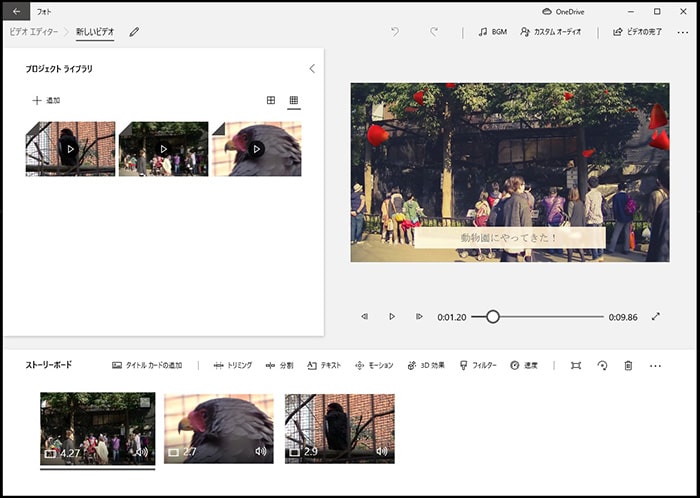
Windows標準搭載のMicrosoftフォトは、初心者でも簡単に使える動画編集ソフトです。基本的な編集機能が揃っており、Windowsユーザーにおすすめです。
Microsoftフォトのメリット
- ・Windows10/11に初めから入っている
- ・初心者でも操作しやすい
- ・完全無料
Microsoftフォトのデメリット
- ・機能が少ない
- ・細かい編集ができない
- ・複数トラック編集ができない
Microsoftフォトまとめ表
| ソフト名 | |||||||||||||
|---|---|---|---|---|---|---|---|---|---|---|---|---|---|
| 料金 | 無料 | ||||||||||||
| 対応OS | Windows Mac | ||||||||||||
| 機能 | 4K 360度 アクションカメラ 縦動画 クロマキー 録音 画面録画 自動編集 DVD Blu-ray | ||||||||||||
| 対象 | 初心者 家庭用 YouTuber 業務用 | ||||||||||||
| 評価 |
|
【関連】Microsoftフォトの基本情報・使い方
iMovie Mac

MacユーザーにおすすめのiMovieは、Apple製品に標準搭載されています。直感的な操作で、基本的な編集が簡単にできます。また、テンプレートを使ってプロ並みの動画を作成することも可能です。
iMovieのメリット
- ・Macに初めから入っている
- ・初心者にも使いやすい
- ・完全無料
iMovieのデメリット
- ・テキストテロップのデザイン機能が弱い
iMovieまとめ表
| ソフト名 | |||||||||||||
|---|---|---|---|---|---|---|---|---|---|---|---|---|---|
| 料金 | 無料 | ||||||||||||
| 対応OS | Windows Mac | ||||||||||||
| 機能 | 4K 360度 アクションカメラ 縦動画 クロマキー 録音 画面録画 自動編集 DVD Blu-ray | ||||||||||||
| 対象 | 初心者 家庭用 YouTuber 業務用 | ||||||||||||
| 評価 |
|
【関連】iMovieの基本情報・使い方
PowerPoint
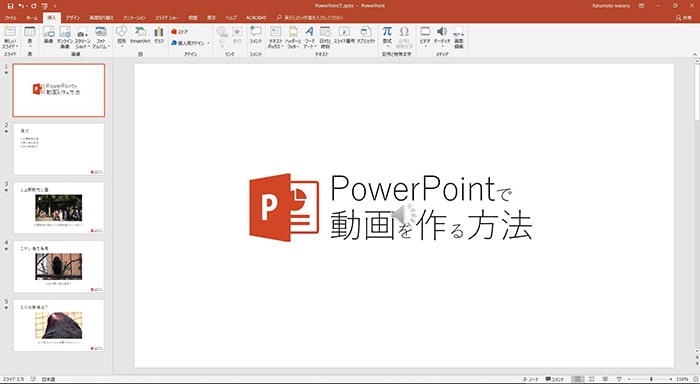
プレゼンテーションソフトとして有名なPowerPointですが、動画編集にも使えます。スライドに画像や動画を挿入し、アニメーションやトランジションを追加することで、シンプルな動画を作成できます。PowerPoint自体は有料ソフトですが、パソコンにすでにインストールされている方が多いので無料ソフトとして紹介しました。
PowerPointのメリット
- ・PowerPointユーザーには使いやすい
- ・既存のパワポデータをそのまま動画に変換できる
PowerPointのデメリット
- ・PowerPointを持っていないと割高
- ・細かい動画編集には向かない
- ・パソコン環境によってはエラーで使えない
PowerPointまとめ表
| ソフト名 | |
|---|---|
| 料金 | 12,984円 /年(税込) |
| 対応OS | Windows Mac |
| 機能 | 4K 360度 アクションカメラ 縦動画 クロマキー 録音 画面録画 自動編集 DVD Blu-ray |
| 対象 | 初心者 家庭用 YouTuber 業務用 |
【関連】PowerPointの基本情報・使い方
Keynote
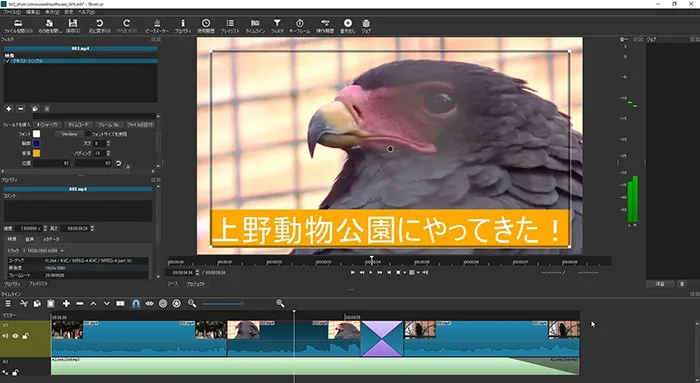
Macユーザー向けのプレゼンテーションソフトKeynoteも、動画編集に活用できます。PowerPointと同様に、スライドを使って動画を作成することができます。
Keynoteのメリット
- ・完全無料
- ・透かし無し
- ・Keynoteユーザーには使いやすい
Keynoteのデメリット
- ・細かい動画編集はできない
Keynoteまとめ表
| ソフト名 | |
|---|---|
| 料金 | 無料 |
| 対応OS | Windows Mac |
| 機能 | 4K 360度 アクションカメラ 縦動画 クロマキー 録音 画面録画 自動編集 DVD Blu-ray |
| 対象 | 初心者 家庭用 YouTuber 業務用 |
【関連】Keynoteの基本情報・使い方
初心者向け無料動画編集ソフトのメリット・デメリット
ここでは、初心者向け無料動画編集ソフトのメリットとデメリットをご紹介します。
メリット
無料動画編集ソフトの最大のメリットは、コストがかからないことです。また、初心者向けソフトは使いやすく、編集の基本を学ぶのに適しています。
デメリット
無料ソフトのデメリットは、機能が限定されていることが挙げられます。また、動画のエクスポート時に透かしや広告が入る場合もあります。
初心者向けで満足できない場合は?
初心者向け無料ソフトで物足りなくなった場合は、以下の有料ソフトを検討してみましょう。
PowerDirector

PowerDirectorは、中級者向けの動画編集ソフトです。多機能でありながら使いやすいインターフェースが魅力です。
PowerDirectorのメリット
- ・機能全部入り
- ・書き出し速度が速い
- ・初心者にも使いやすい
- ・サブスク版はフリー素材が豊富に使える
PowerDirectorのデメリット
- ・サブスク版は定期的に料金が発生する
※買い切り版もあり
PowerDirectorまとめ表
| ソフト名 | |||||||||||||
|---|---|---|---|---|---|---|---|---|---|---|---|---|---|
| 料金 | 買い切り版:12,980円(税込) サブスク版:8,480円/年(税込) 【セール中】動画編集ソフトPowerDirector最大28%オフクーポンコード『dougatec2025』 | ||||||||||||
| 対応OS | Windows Mac | ||||||||||||
| 機能 | 4K 360度 アクションカメラ 縦動画 クロマキー 録音 画面録画 自動編集 DVD Blu-ray | ||||||||||||
| 対象 | 初心者 家庭用 YouTuber 業務用 | ||||||||||||
| 評価 |
|
【関連】PowerDirectorの基本情報・使い方
Filmora

Filmoraは、初心者から上級者まで幅広く利用できる動画編集ソフトです。豊富なエフェクトやテンプレートが用意されています。
Filmoraのメリット
- ・機能が豊富
- ・デザインテンプレートやエフェクトがおしゃれ
- ・買い切り版の値段が安い
- ・サブスク版はアップデート無料
- ・チュートリアル情報が豊富
Filmoraのデメリット
- ・全体のオーディオミキサーが動画を再生しながら使えない
- ・Blu-ray焼ができない
- ・買い切り版を新バージョンにするにはもう一度購入する必要がある。サブスク版はアップデート無料。
Filmora まとめ表
| ソフト名 | |||||||||||||
|---|---|---|---|---|---|---|---|---|---|---|---|---|---|
| 料金 | 買い切り版:8,480円(税込) サブスク版:6,980円/年(税込) Filmora最大33%オフセール(click) 9/30(月)まで クーポンコード『SJPAFF10』 | ||||||||||||
| 対応OS | Windows Mac | ||||||||||||
| 機能 | 4K 360度 アクションカメラ 縦動画 クロマキー 録音 画面録画 自動編集 DVD Blu-ray | ||||||||||||
| 対象 | 初心者 家庭用 YouTuber 業務用 | ||||||||||||
| 評価 |
|
【関連】Filmoraの基本情報・使い方
Adobe Premiere Pro

プロフェッショナルな動画編集ソフトであるAdobe Premiere Proは、高度な編集機能と多彩なエフェクトが特徴です。編集技術をさらに向上させたい方におすすめです。
Adobe Premiere Proのメリット
- ・動画編集ソフトとしては最高峰の高機能
- ・思い通りの自由な編集ができる
- ・チュートリアル情報が豊富
Adobe Premiere Proのデメリット
- ・サブスク版のみ
- ・機能が多くパソコンが不慣れな人には難しい部分もあり
Premiere Proまとめ表
| ソフト名 | |||||||||||||
|---|---|---|---|---|---|---|---|---|---|---|---|---|---|
| 料金 | サブスク版:2,728円/月~(税込) 【裏技】Adobe CC最大45%引き | ||||||||||||
| 対応OS | Windows Mac | ||||||||||||
| 機能 | 4K 360度 アクションカメラ 縦動画 クロマキー 録音 画面録画 自動編集 DVD Blu-ray | ||||||||||||
| 対象 | 初心者 家庭用 YouTuber 業務用 | ||||||||||||
| 評価 |
|
【関連】Adobe Premiere Proの基本情報・使い方
まとめ
この記事では、初心者におすすめの無料動画編集ソフト4選を紹介しました。ソフト選びのポイントや、それぞれのソフトのメリット・デメリットを参考に、自分に合った動画編集ソフトを見つけてください。編集スキルが向上したら、有料ソフトにも挑戦してみましょう。